
使用说明
1. 确保电脑无线网和智能电视(电视盒子)连接在同一WiFi下,如果您有双频路由器,建议连接到5G频段;2. 开启乐播投屏电视接收端;
3. 安装乐播投屏电脑版(请看下一节介绍)
4. 安卓模拟器上手机屏幕最底端向上滑动,开启控制台;
5. 点击控制台中的“AirPlay”按钮;
6. 进入设备选择后,选择与乐播投屏电视接收端右下角设备名称一致的设备;
7. 开启镜像开关,镜像完成。
乐播投屏pc版 安装教程如下
1、解压缩下载的文件。2、下载安装安卓模拟器(BlueStacks Beta-1版),有详细的安装说明。
下载体验:http://www.ddooo.com/softdown/12211.htm
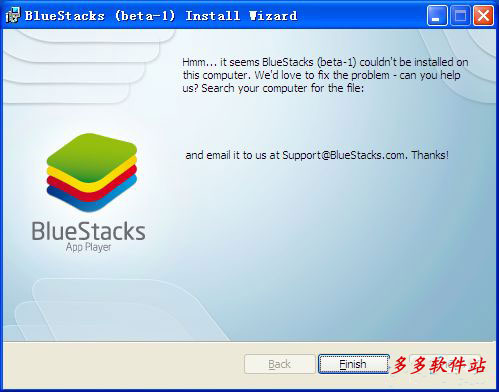
注意事项:
win7系统:下载并安装模拟器即可,右击打开方式选择“BlueStacks apk handler”。
winxp系统:必须安装下面两大组件。
(1)Microsoft Windows Installer4.5简体中文版
http://www.ddooo.com/softdown/5314.htm
(2)NET Framework 2.0 SP2微软官方版
http://www.ddooo.com/softdown/2082.htm
-安装组件时,如果电脑安装了360,金山卫士,qq管家等软件,会弹出许多警告,请添加信任或放行即可!
3、安装好安卓模拟器后,选中乐播投屏文件(ybtpdnb_ddooo.apk)并用模拟器运行软件。
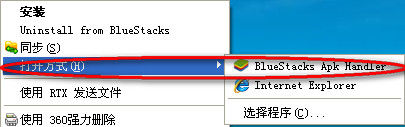
4、然后请稍等片刻,等软件加载完毕。

5、OK,软件加载完毕,就可以在电脑上运行乐播投屏啦。
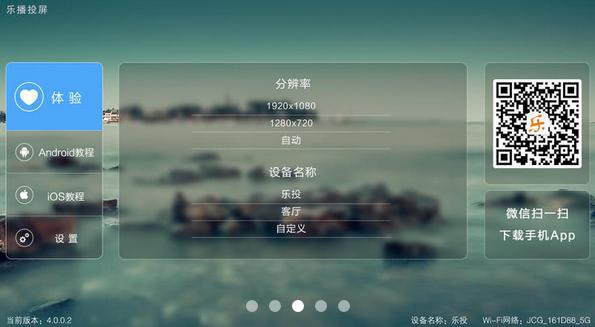

软件特色
乐播投屏是目前Android盒子平台最成熟的多屏互动应用,实现将手机、平板、电脑等个人移动终端任何内容,高清无延迟地搬到电视大屏上,真正享受大屏带来的神奇世界。产品最大亮点:
1. 全面支持IOS 9 镜像功能;
2. 全面支持Android 4.4及以上版本镜像;
3. 画面支持60fps、1080p高画质输出;
4. 声音、画面同步,毫无延迟;
5. 适合游戏、办公、亲子教育等多种应用场景。
更新日志
v5.5.16版本1、全新设计的功能界面,更便捷的投屏体验
2、新增电台板块,大屏也能听故事!
3、电影功能播放体验优化;
4、超级连接功能,第三方应用也可以跨网投屏
v5.3.02版本
1、新增激光笔、画笔状态下双指放大及翻页功能;
2、遥控器OK键放大文档、照片,观看更清晰;
3、新增桌面悬浮球功能,投屏更便捷;
4、支持查看历史投屏文档记录;
v5.2.10版本
5.2.10更新说明:
1、新增欧洲杯模块,投屏观看更过瘾
2、修复已知问题,投屏体验更流畅
>
下载仅供下载体验和测试学习,不得商用和正当使用。
下载体验
